「今天早上,我嘗試將我的 iPhone 15 Pro Max 從 iOS 17.1.1 更新到 iOS 17.5.1。起初,它看起來可以正常工作,但現在它只是處於狀態部分的“已請求更新”狀態。”
- 來自蘋果社區
當你的 iPhone 卡在「請求更新」狀態,並且你已經等待了 30 分鐘時,你該如何應對?幸運的是,解決這個問題並不困難,許多用戶已經修復了更新卡住的問題。您可以利用本文中的方法,其中包含準確的步驟。我們相信您可以輕鬆解決要求更新的問題。
第 1 部分:請求什麼更新以及為什麼 iPhone 卡在更新上?
“請求 iOS 16.5 更新、請求 iOS 16.4 更新...請求 iOS 更新是什麼意思?為什麼我的 iPhone 顯示請求更新?”
許多iPhone用戶都遇到過請求更新的問題,但其中一些不知道這到底意味著什麼。當您的 iPhone 顯示「已要求更新」時,表示您的裝置正處於下載軟體更新的初始階段。您的iPhone已完成與Apple伺服器的通訊以請求更新包。但是,您的裝置在此步驟中停止,無法進入下一個下載階段。
為什麼 iPhone 卡在上面了?事實上,很多因素都會影響更新,例如:
- 網路不穩定。
- 儲存空間不足。
- 伺服器超載。
- 系統錯誤。
- 更新檔案損壞。
- 和更多。
第 2 部分:如何修復 iPhone 在請求更新時卡住的問題
在了解軟體更新為何卡在「請求更新」後,現在可以選擇正確的解決方案來修復它。
2.1 檢查網路連接
網路連線會直接影響您的 iOS 更新,因此您可以先檢查您的網路。請依照以下步驟檢查 iPhone 上的網路連線:
- 前往 iPhone 上的“設定”應用程序,然後點擊“ Wi-Fi ”。
- 確保您的裝置已連接到強大的 Wi-Fi 網路。
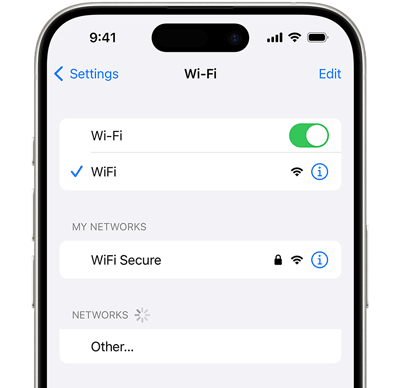
通常,iOS 裝置預設使用 Wi-Fi 來更新軟體。如果您想使用蜂窩數據更新iOS,則需要修改設定:
- 開啟“設定”並選擇“蜂窩網路”>“蜂窩數據選項”>“數據模式”。
- 啟用「允許在 5G 上使用更多資料」功能。
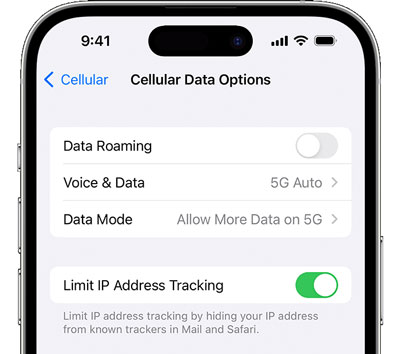
2.2 檢查您的 iPhone 儲存空間
如果您的iPhone儲存空間不足,即使有網絡,設備也會無法下載軟體包。因此,請檢查您的 iPhone 儲存空間:
- 前往 iPhone 上的「設定」 。
- 然後點選「一般」>「 iPhone儲存」查看使用情況。
- 如果儲存空間即將用完,請考慮刪除那些無用的檔案和應用程式、將資料備份到iCloud等。

2.3 重啟iPhone
有時,你的iOS更新會受到系統錯誤和故障的阻礙,而你不知道你的裝置上有哪些錯誤。在這種情況下,不要浪費時間試圖找出錯誤。您可以直接重新啟動 iPhone,這可以立即修復大多數故障和錯誤。
重新啟動 iPhone:
- 同時按住音量按鈕和側邊按鈕。
- 在螢幕上看到關閉電源滑桿之前,請勿放開它們。
- 拖曳滑桿以關閉您的裝置。完全關閉大約需要 30 秒。
- 一兩分鐘後,您可以按住側邊按鈕直到出現 Apple 標誌來開啟 iPhone。
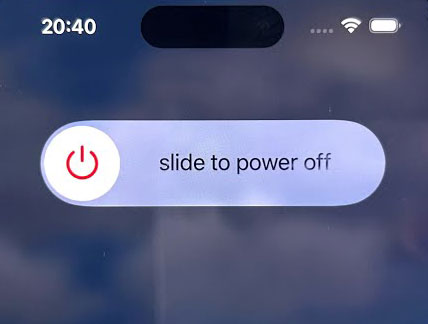
2.4 刪除更新文件
如果您的iPhone從Apple伺服器下載的更新文件因網路或其他未知因素而損壞,您需要刪除該文件,然後重新下載更新套件。
- 開啟“設定”並選擇“常規”>“ iPhone 儲存”。
- 在應用程式清單中選擇“設定”應用程式。
- 向下捲動到底部,然後點擊「刪除更新」。
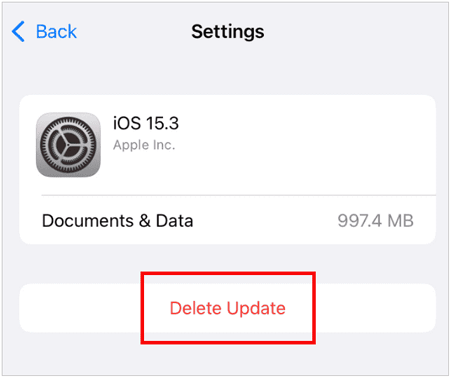
2.5 透過 iTunes 更新
只要您的電腦連接到穩定的網絡,您也可以使用 iTunes 更新您的 iOS。順便說一下,在 Mac 上,您可以使用 Finder 來更新 iPhone 的軟體。
- 在電腦上啟動 iTunes,然後透過 USB 將 iPhone 連接到電腦。
- 在 iTunes 視窗中,請點擊左上角附近的 iPhone 圖標,然後選擇「摘要」。
- 按一下「檢查更新」>「更新」以安裝可用的 iOS 版本。
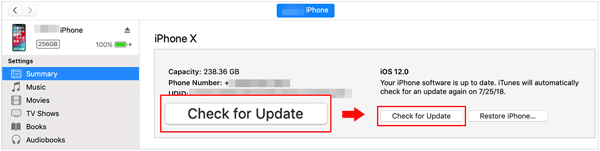
2.6 透過iOS系統恢復直接更新
如果上述方法無法修復iOS更新卡在更新請求步驟上的問題,您可以使用此iOS System Recovery軟體。使用此工具,您可以自由選擇要在iOS裝置上安裝的iOS版本。此外,它還可以修復各種系統問題,例如iOS 17無法安裝、iPhone黑屏、循環重新啟動等。
此iOS系統恢復軟體的主要特點:
- 直接更新 iPhone 和 iPad 的 iOS 和 iPadOS 各種版本,包括最新版本和舊版。
- 一次有效地解決不同的設備問題,例如無服務、充電問題、啟動問題等。
- 支援大多數iOS 設備,如iPhone 15 Pro Max、iPhone 15 Pro、iPhone 15 Plus、iPhone 15、iPhone 14/13/12/11/X/8、iPad Pro 13、iPad Pro 11、iPad Air 13/11、 iPad迷你,等等。
- 提供最新的 iOS 版本,例如 iOS 18 Beta、iOS 18、iPadOS 18 Beta 和 iPadOS 18。
以下是如何使用此軟體修復 iPhone 上的更新請求問題:
步驟1:用USB線將iPhone連接到電腦,如果出現提示,點選手機上的「信任」。然後在您的電腦上下載並安裝軟體。
步驟2:點選“ iOS系統恢復”,選擇“標準模式”,然後點選“確認”。
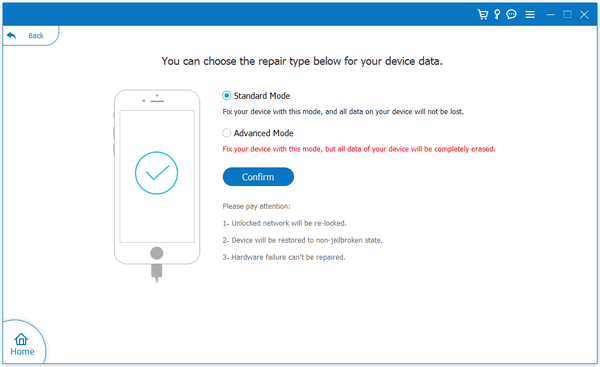
第三步:在“類別”選項中選擇“ iPhone ”,在“類型”和“型號”選項中選擇“全部”。然後找到您要安裝的 iOS 版本。最後,按一下“下一步”開始該過程。
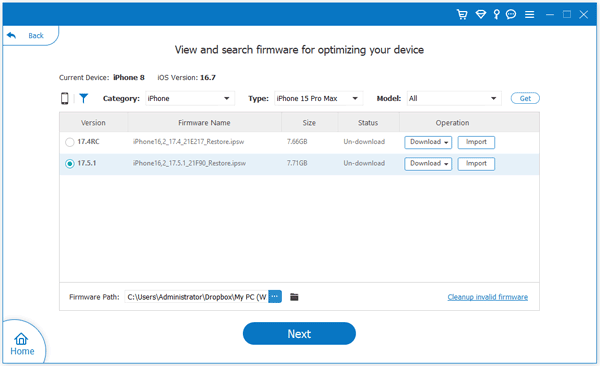
第 3 部分:iOS 更新常見問題解答
Q1:如果 Apple 伺服器當機,我可以在 iPhone 上更新 iOS 嗎?
不可以,您無法在 iPhone 上更新 iOS,因為它需要從 Apple 伺服器下載 iOS 軟體包。
Q2:我可以使用行動數據更新iOS嗎?
是的你可以。請依照「 2.1 檢查網路連線」中的步驟變更設置,然後您可以使用行動數據更新裝置上的 iOS。
Q3:「請求更新」和「準備更新」有什麼不同?
它們是 iPhone 上 iOS 更新過程中的兩個階段。
請求更新:您的 iPhone 請求您選擇的新 iOS 版本的更新套件。簡單來說,你的裝置發出了請求,但我們不知道請求是否成功。
準備更新:您的iPhone已從Apple伺服器收到更新包,並開始驗證下載的更新檔案的完整性並在裝置上分配更新空間。
結論
現在,您已經知道為什麼您的iPhone卡在更新請求上並掌握了6個有效的解決方案,這可以為您省去很多挫折。按照上述步驟,您就可以輕鬆解決問題。如果你想順利更新其他iOS,可以使用iOS System Recovery。該程式提供了多種iOS版本,因此您可以安裝任何您想要的版本。





























































